PDFelement 11 使用者指南
-
PDF AI 工具 - Mac 版本
-
開始使用 - Mac 版本
-
打開 PDF - Mac 版本
-
查看 PDF - Mac 版本
-
建立PDF - Mac 版本
-
註釋 PDF - Mac 版本
-
編輯 PDF - Mac 版本
-
合併 PDF - Mac 版本
-
整理 PDF - Mac 版本
-
OCR PDF - Mac 版本
-
轉換 PDF - Mac 版本
-
填寫 PDF - Mac 版本
-
保護和簽署 PDF - Mac 版本
-
列印 PDF - Mac 版本
-
共享PDF - Mac 版本
PDFelement 教程視頻
PDFelement 8 使用者指南
AI 翻譯 PDF | PDFelement Mac
透過 Lumi AI 閱讀助手,您可以輕鬆將 PDF 文件翻譯成多種語言。請依照以下步驟,充分發揮 AI 翻譯的強大功能:
1. PDF 翻譯
首先,啟用 PDFelement 並打開您需要翻譯的 PDF 文件。接著,您可以從「AI 工具」的下拉選單中選擇「AI 翻譯 > PDF 翻譯工具」功能。
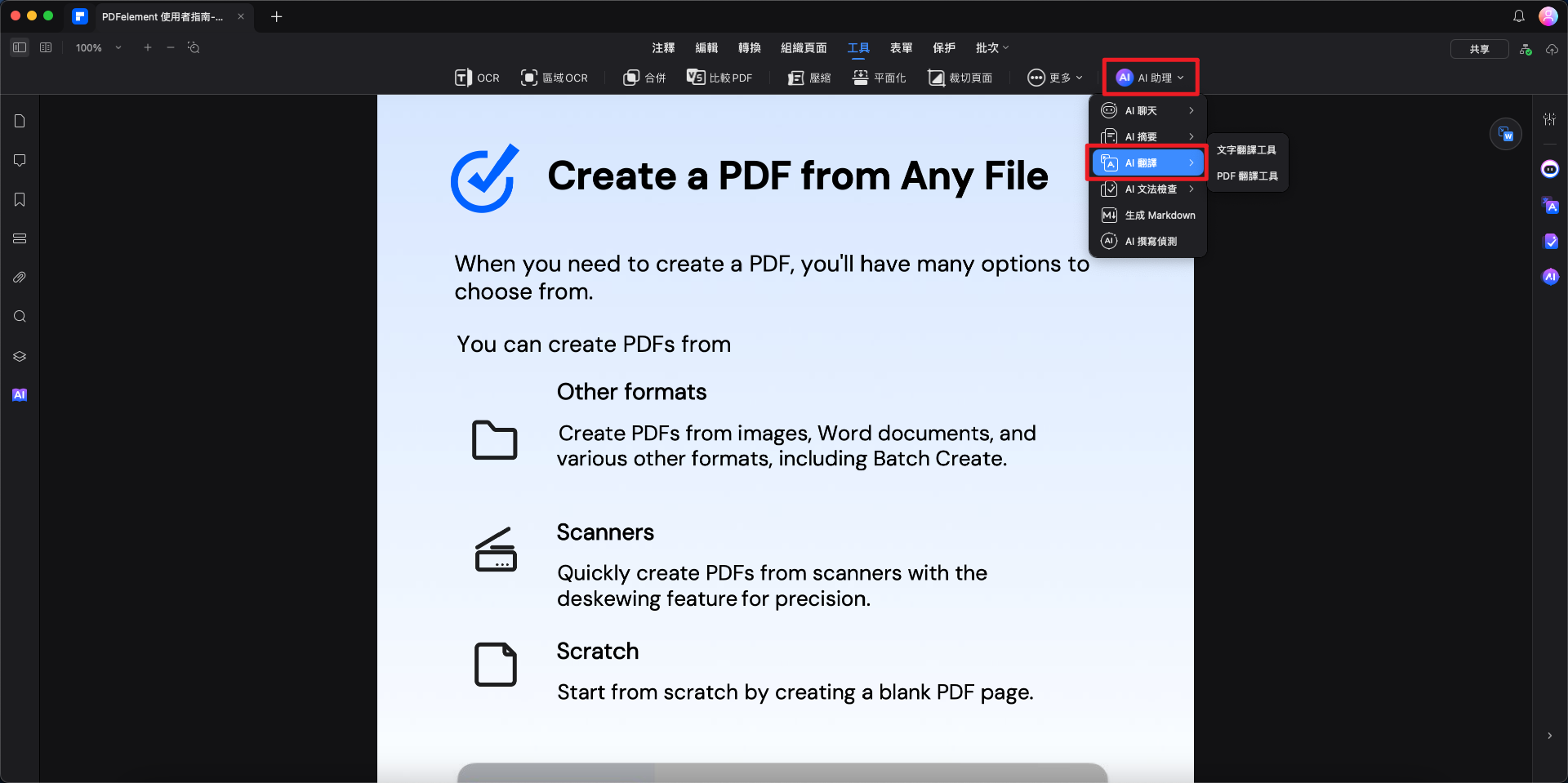
PDF 翻譯工具
2. 選擇翻譯語言
選擇您希望翻譯的目標語言。Lumi,作為我們的 AI 閱讀助手,將自動識別源語言並在右側的 AI 側邊欄顯示翻譯後的內容。
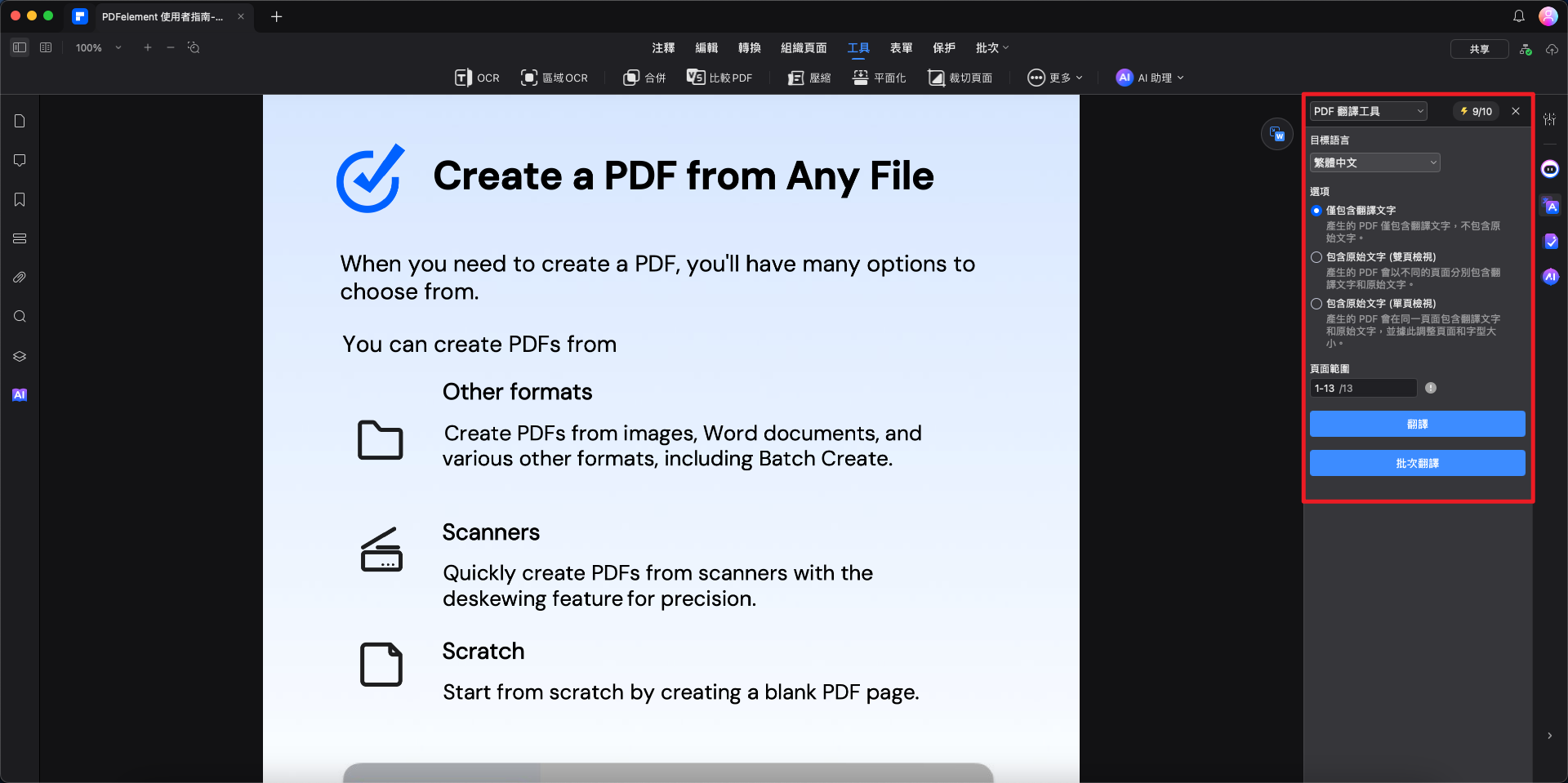
選擇翻譯語言
3. 使用文字翻譯工具進行翻譯
您也可以切換至「文字翻譯工具」,以翻譯特定的文字段落。只需複製您想要翻譯的文字,AI 系統會自動識別源語言,您只需指定目標語言並複製翻譯後的文字即可。
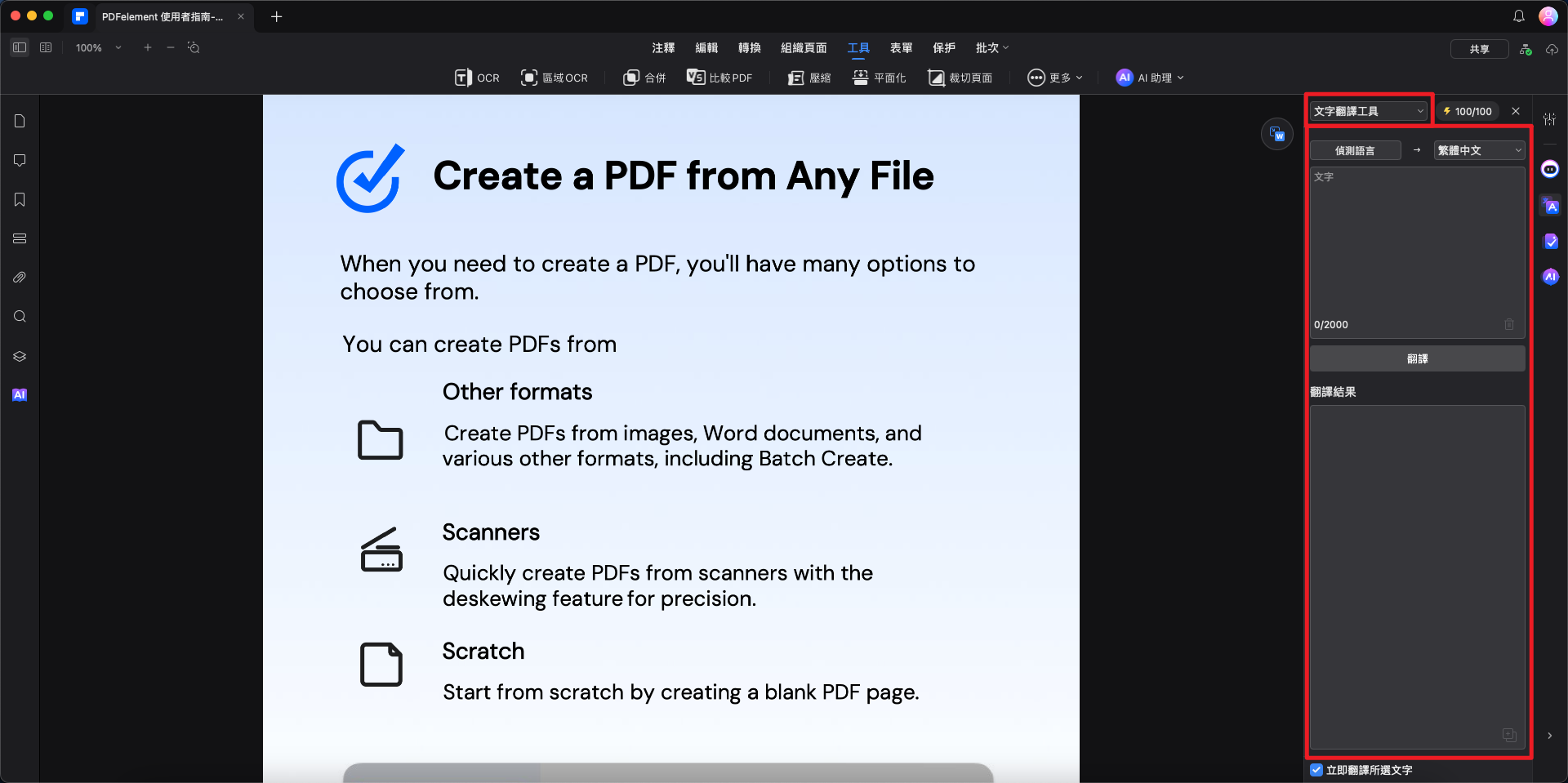
使用文字翻譯工具
4. 快速翻譯當前 PDF 內容
若您想快速翻譯當前 PDF 中的文字,請高亮選取需要翻譯的文字,按住Control 鍵並按一下後選擇「翻譯...」,然後在 AI 側邊欄中選擇目標語言,即可立即看到 Lumi 完成的翻譯結果。
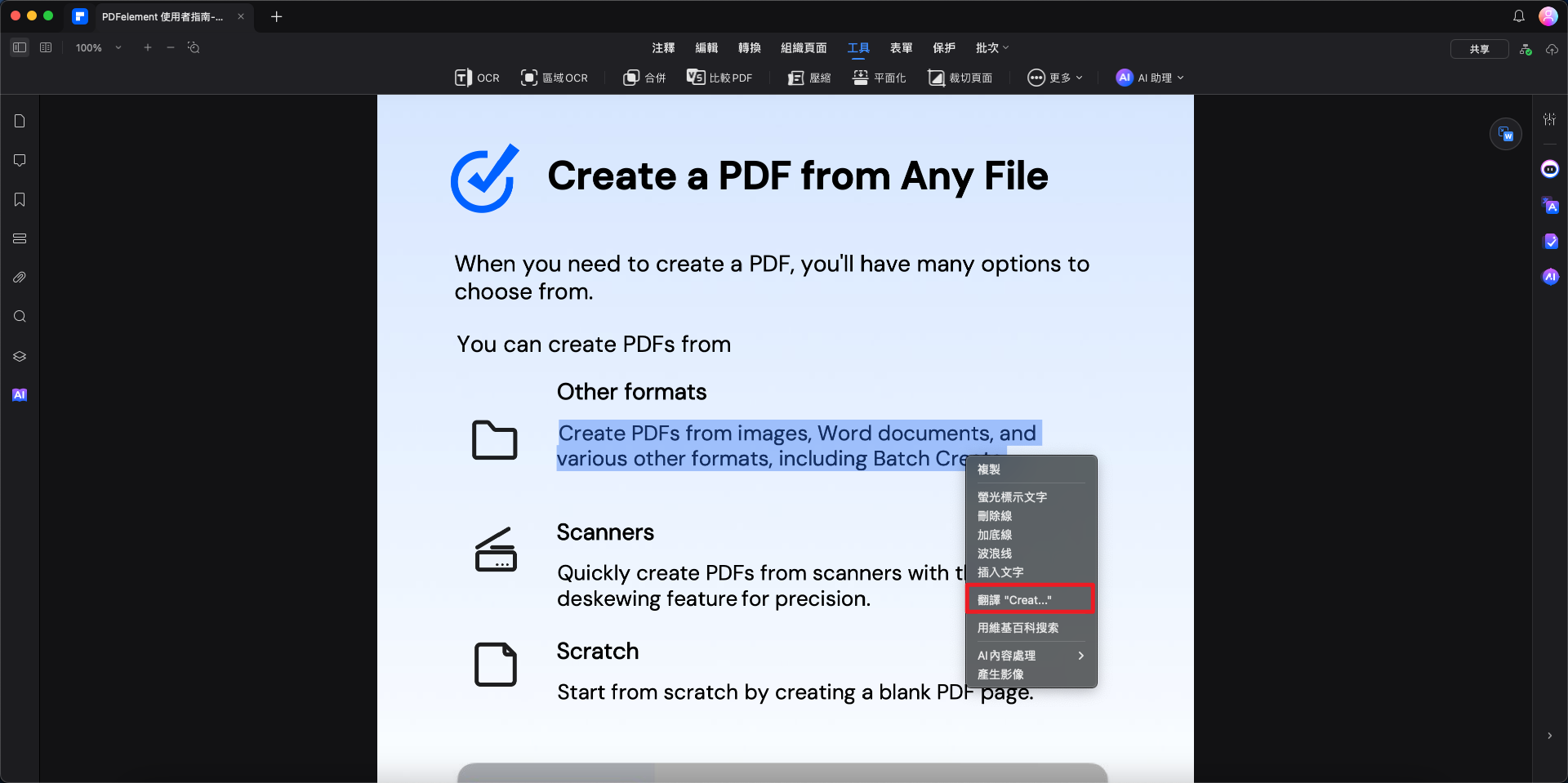
快速翻譯 PDF 內容
5. 開始新的翻譯
若要清除當前翻譯並開始新的翻譯,請點按「垃圾桶」圖示。
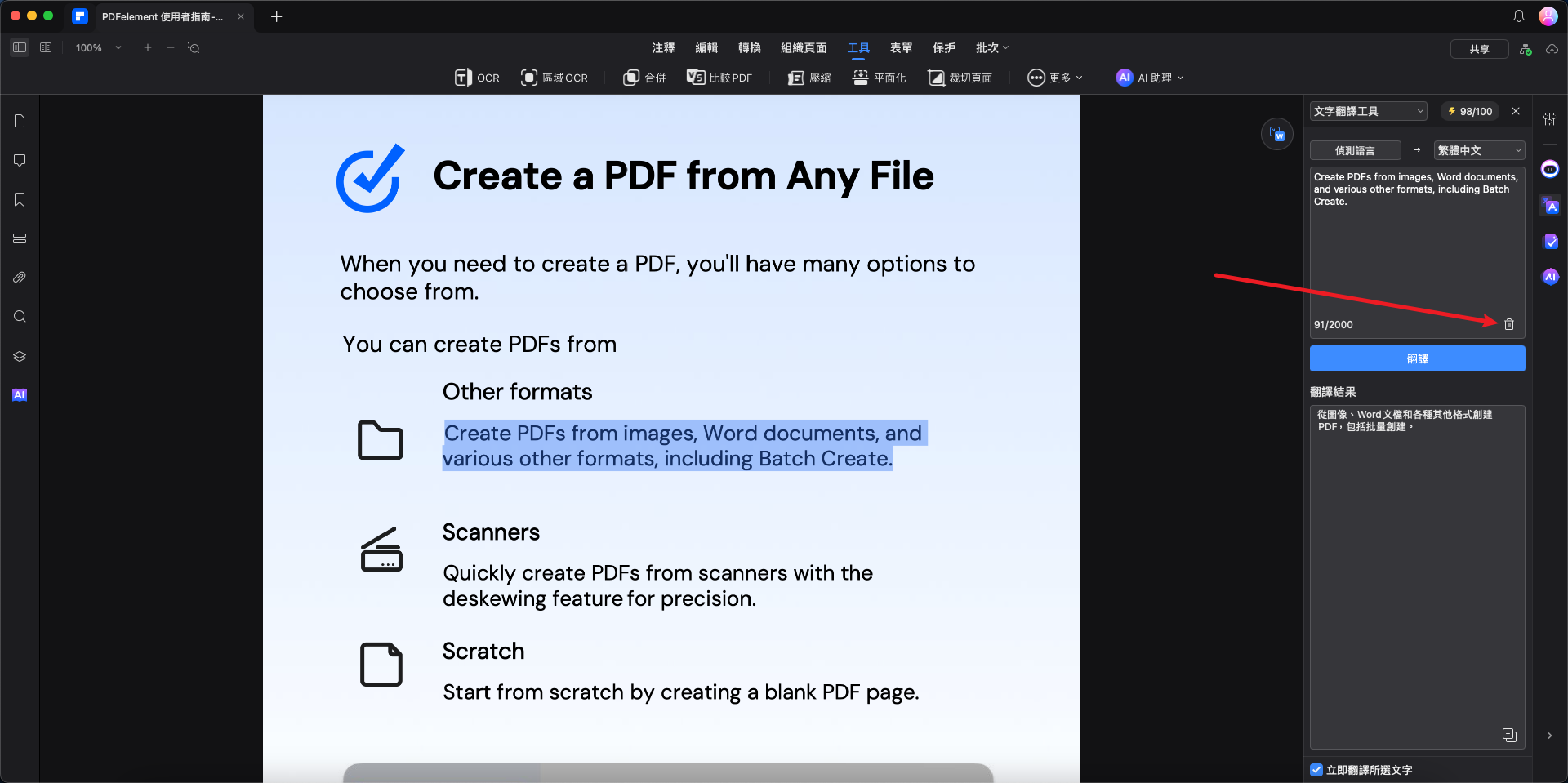
開始新的翻譯
附註:
如果您不希望在選取文字後立即進行翻譯,您可以取消勾選底部的「立即翻譯所選文字」選項。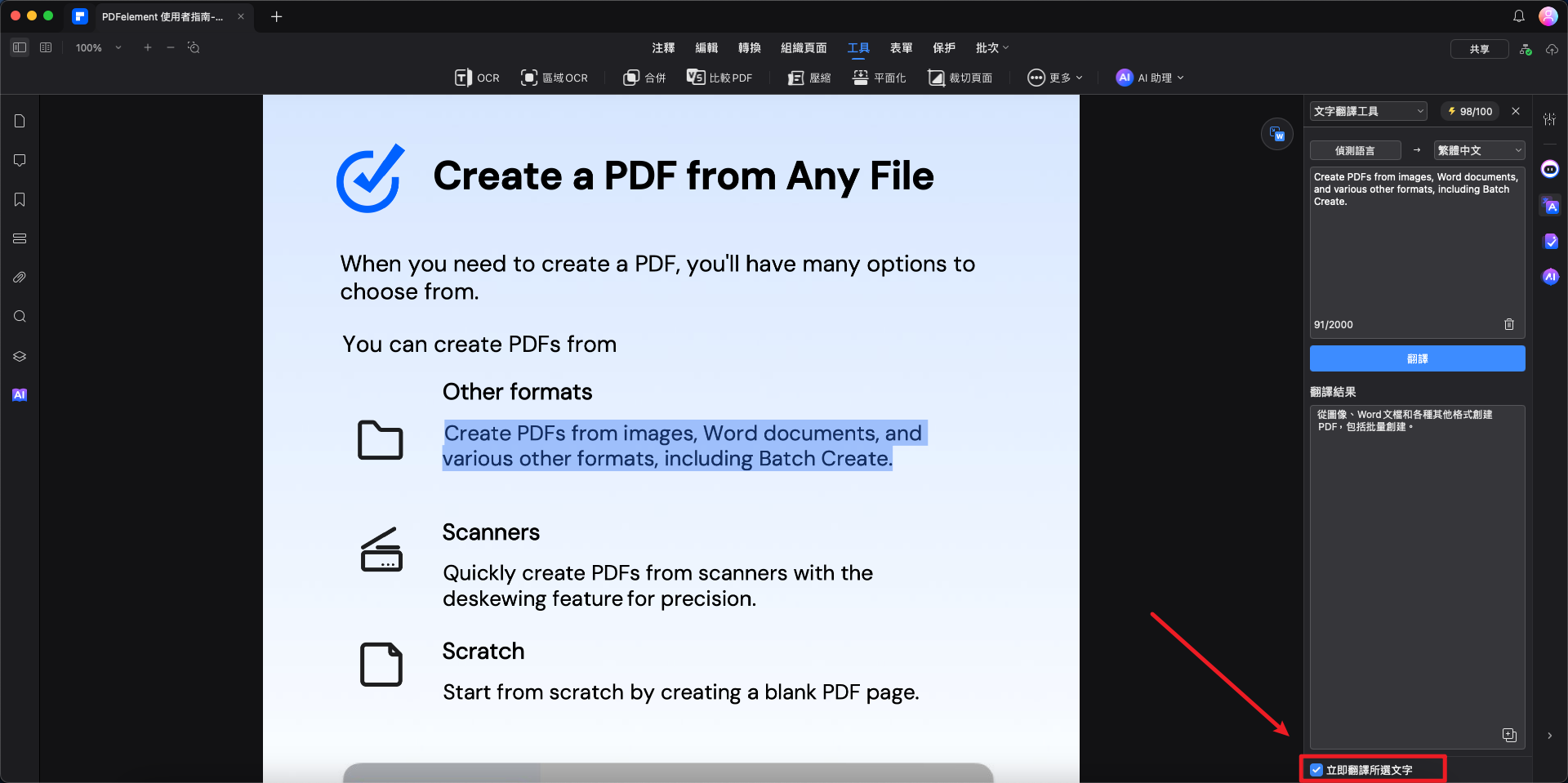
立即翻譯所選文字


